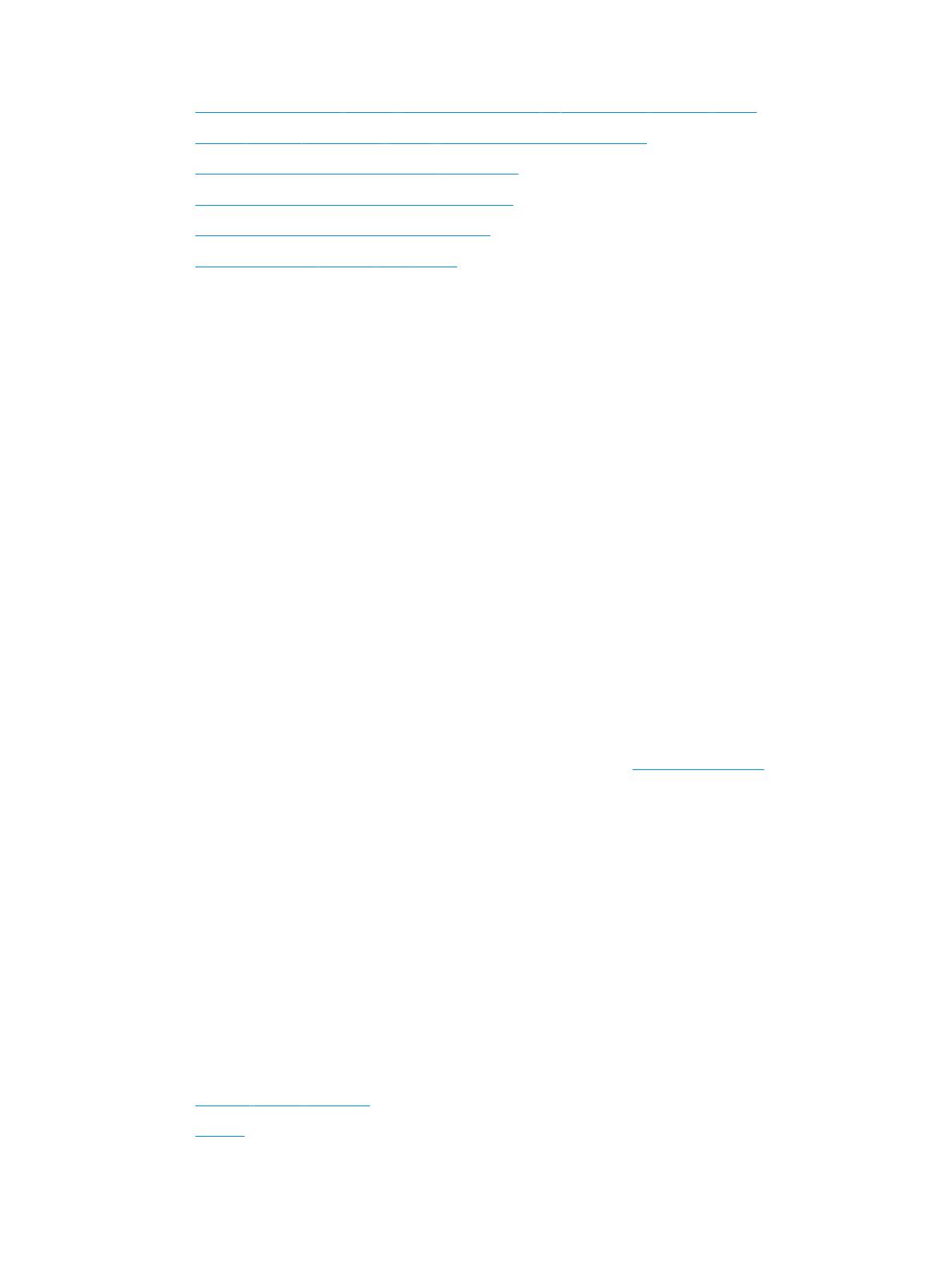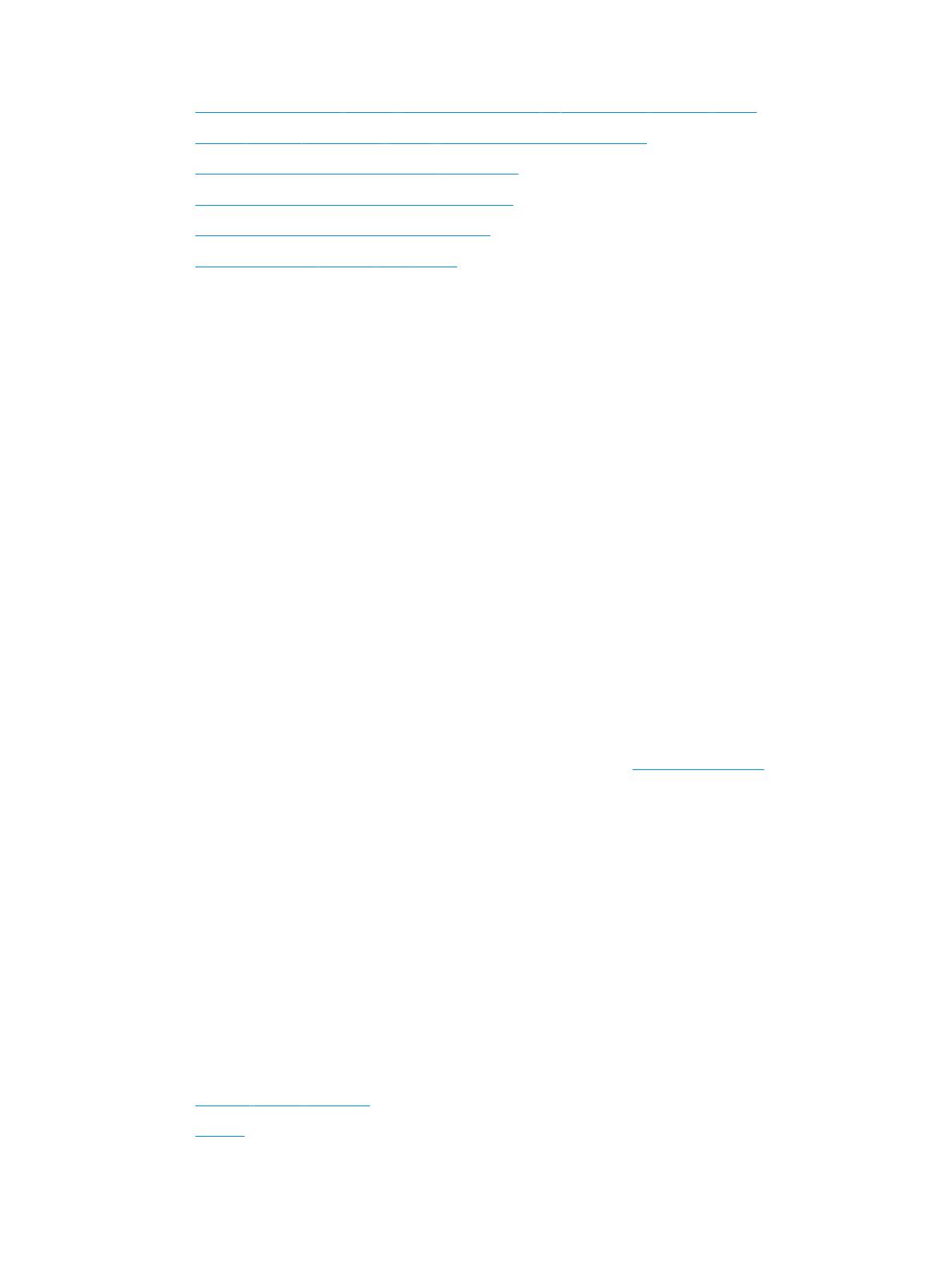
● Microsoft Erişilebilirlik bilgileri (Windows 7, Windows 8, Windows 10, Microsoft Oice)
● Google Ürünleri erişilebilirlik bilgileri (Android, Chrome, Google Apps)
● Engel türüne göre sıralanan Yardımcı Teknolojiler
● Ürün türüne göre sıralanan Yardımcı Teknolojiler
● Yardımcı Teknoloji satıcıları ve ürün tanımları
● Yardımcı Teknoloji Endüstri Birliği (ATIA)
Standartlar ve mevzuat
Standartlar
Federal Satın Alma Yönetmeliği (FAR) standartları Bölüm 508; fiziksel, duyusal veya bilişsel engellere sahip
kişilerin bilgi ve iletişim teknolojilerine (ICT) erişimini ele almak için ABD Erişim Kurulu tarafından
oluşturulmuştur. Standartlar, çeşitli teknolojilere özgü teknik kriterleri ve kapsanan ürünlerin fonksiyonel
özelliklerine odaklanan performans tabanlı gereklilikleri içerir. Özel kriterler; yazılım uygulamaları ve işletim
sistemlerini, web tabanlı bilgi ve uygulamaları, bilgisayarları, telekomünikasyon ürünlerini, video ve
multimedyayı ve bağımsız kapalı ürünleri kapsar.
Direktif 376 – EN 301 549
EN 301 549 standardı, ICT ürünlerinin kamu ihaleleri için çevrimiçi bir araç kitinin temeli olarak Avrupa Birliği
tarafından Direktif 376 kapsamında oluşturulmuştur. Standart; ICT ürünleri ve hizmetleri için geçerli olan
işlevsel erişilebilirlik gereksinimlerini, her bir erişilebilirlik gereksinimi için test prosedürlerinin ve
değerlendirme metodolojisinin açıklamasıyla birlikte belirtir.
Web İçeriği Erişilebilirlik Yönergeleri (WCAG)
W3C'nin Web Erişilebilirliği Girişimi (WAI) kapsamındaki Web İçeriği Erişilebilirlik Yönergeleri (WCAG), web
tasarımcılarının ve geliştiricilerin engelli veya yaşa bağlı sınırlamaları olan bireylerin gereksinimlerini daha iyi
karşılayan siteler oluşturmalarına yardımcı olur. WCAG, tüm web içeriği (metin, görüntü, ses ve video) ve web
uygulamaları genelinde erişilebilirliği artırır. WCAG hassas bir şekilde test edilebilir, anlaşılması ve kullanımı
kolaydır ve web geliştiricilerine yenilik esnekliği sağlar. WCAG 2.0 ayrıca ISO/IEC 40500:2012 onaylıdır.
WCAG, özellikle görsel, işitsel, fiziksel, bilişsel ve nörolojik engellere sahip bireylerin ve erişilebilirlik
ihtiyaçları olan ileri yaştaki web kullanıcılarının deneyimlediği web erişim engellerini ele alır. WCAG 2.0
erişilebilir içerik özellikleri sağlar:
● Algılanabilir (örneğin, resimler için metin alternatieri, ses için açıklamalı alt yazı, sunum
uyarlanabilirliği ve renk kontrastı ile)
●
Çalıştırılabilir (klavye erişimi, renk kontrastı, giriş zamanlaması, nöbet önleme ve gezinebilirlik ile)
● Anlaşılabilir (okunabilirlik, tahmin edilebilirlik ve giriş yardımı ile)
● Sağlam (örneğin, uyumluluğu yardımcı teknolojilerle ele alarak)
Mevzuat ve yönetmelikler
BT ve bilgilerin erişilebilirliği, hukuki önem taşıyan bir alan haline gelmiştir. Aşağıda sıralanan bağlantılarda
temel mevzuat, yönetmelikler ve standartlar hakkındaki bilgiler verilmiştir.
● Amerika Birleşik Devletleri
● Kanada
Standartlar ve mevzuat 11